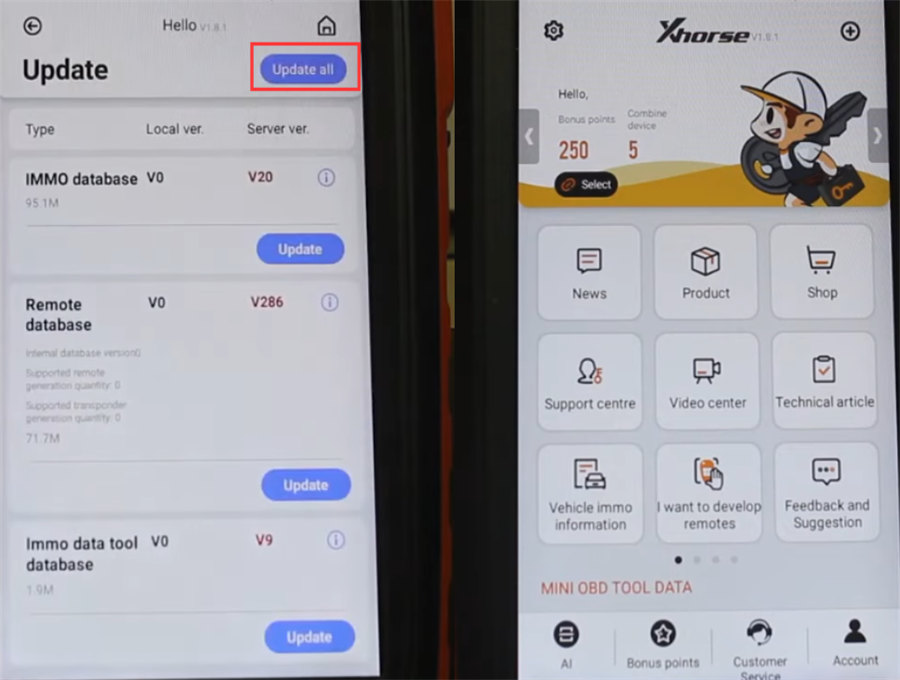UOBDII BLOG
تشخیص خودکار ، برنامه ریزی کلیدی ، بارگیری نرم افزار OBDUOBDII BLOG
تشخیص خودکار ، برنامه ریزی کلیدی ، بارگیری نرم افزار OBDبهروزرسانی CG100 Prog III V6.8.3.0: آداپتور MQB اضافه شد
CG100 Prog III در ۱۲ دسامبر ۲۰۲۳ جدیدترین نرمافزار را به V6.8.3.0 بهروزرسانی کرد.
به روز رسانی اطلاعات:
1. اضافه شدن آداپتور MQB برای پشتیبانی از تعمیر مسافت پیموده شده VW MQB.
2. اضافه شدن 25 مدل به داشبورد.
3. اضافه شدن 2 مدل به ایربگ.
لینک دانلود نرم افزار CG100 Prog III V6.8.3.0:
مدل های زیر برای داشبورد اضافه شده است.
BAIC Senova D50 2018- 24C64 (داشبورد)+95320 (BCM)
موتور هوندا NS125LA 24C04
هوندا موتور یاژی 24C04
Chenggong Zebra 24C08
Chenggong V2E 2017- R5F10DPEJ
تراکتور Dongfanghong LX1000 2014- 24C02
DongFeng Liuqi Chenglong L2 24C08
DongFeng Fengguang E3 2020- 24C16
دانگ فنگ فنگشن E70 95160
تویوتا کروزر 93C46
FOTON Auman EST 2023- 24C08
FOTON Ouman Zhike Driving Record 24C64
FOTON Smart Smurf 2022- 24C08
لیفتراک HELI 95160
Geely ICON 2021- 24C08
JAC Shuailing T8 PRO 24C04
JAC Kangling JS 2021-24C16
تراکتور کیت دیر 1804 CAT1023
LOVOL Gushen 2022-R5F10DL
نیسان TIIDA 2019- 93C86
Shaanxi Auto Dragon X3000 25LC1024
ولوو S80 9S12H256
WuLing RC-6 24C32
اتوبوس یوتونگ 2015- 25LC1024
ChangAn Shenqi PLUS 2022- 9S12HY48
مدل های زیر برای ایربگ اضافه شده است.
مزدا DFR5-57K30C TC233-16F
سوزوکی 57S0 38910M69PB0 XC2336B-40F
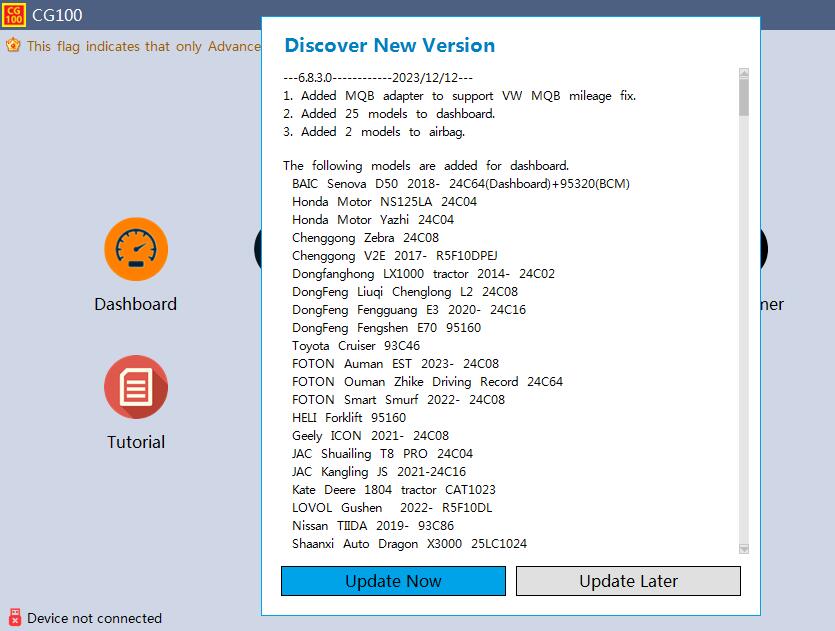
چگونه می توان از Lonsdor K518 Pro ثبت نام کرد و از آن استفاده کرد؟
برای اولین بار با استفاده از برنامه نویس کلید نسخه کامل Lonsdor K518 Pro، باید دستگاه را ثبت و متصل کنید. پس از آن، عملکرد مورد نظر خود را انجام دهید. راهنمای دقیق زیر را بررسی کنید.

بخش اول: راهنمای ثبت نام K518 PRO
توجه: لطفا پس از بوت شدن دستگاه، وای فای را به خوبی تنظیم و وصل کنید، سپس مراحل فعال سازی ثبت نام را طی کنید.
کاربر جدید:
1.
برای اولین استفاده، لطفاً یک تلفن همراه یا ایمیل موجود برای کمک به
تکمیل ثبت نام و فعال سازی دستگاه آماده کنید، برای شروع روی OK کلیک کنید.
2.دستگاه را بوت کنید و مراحل ثبت نام و فعال سازی را وارد کنید.
3. نام کاربری، رمز عبور، شماره موبایل یا ایمیل را برای دریافت کد تایید وارد کنید، سپس کد را وارد کرده و ثبت نام را ارسال کنید.
4. حساب جدید با موفقیت ثبت شد، رمز عبور روشن شدن دستگاه را تنظیم کنید.
5. اطلاعات را ارسال کنید، برای اتصال حساب به دستگاه درخواست دهید.
6. تایید شده توسط سرور، ثبت نام موفقیت آمیز.
7. Initialize منو و غیره.
8. راه اندازی مجدد و وارد سیستم دستگاه شوید.
اگر
قبلا ثبتنام کردهاید، فقط با حساب ثبتشده وارد شوید و از همان مراحل
بالا برای تنظیم پاور دستگاه روی رمز عبور، اتصال دستگاه و غیره استفاده
کنید.
بخش دوم: نمایش عملکرد منوی Lonsdor K518 PRO
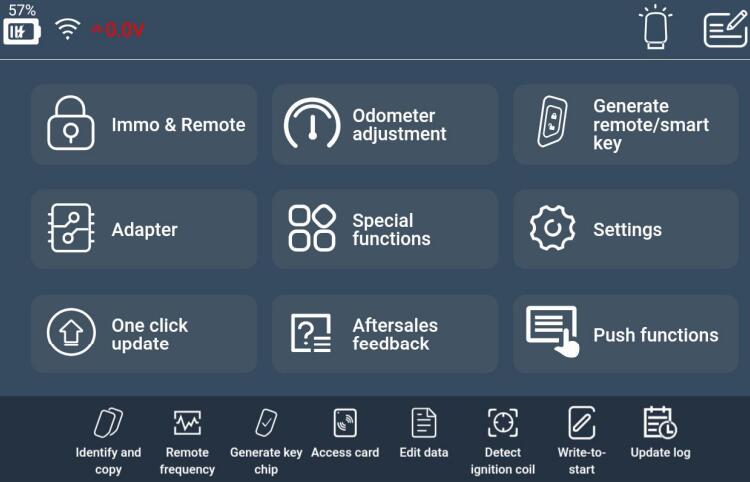
1.Immo & Remote
- کلید مکانیکی/کلید هوشمند/ریموت و سایر عملکردها را برنامه ریزی کنید
- از اکثریت قریب به اتفاق مدل های خودرو در بازار پشتیبانی کنید، به طور مرتب مدل های جدید اضافه کنید
2. تنظیم کیلومتر شمار
تشخیص مسافت پیموده شده و اصلاح برای برخی از مدل ها
3. تولید کلید از راه دور/هوشمند
پشتیبانی از تولید کلید هوشمند برای برخی مدلها، تولید از راه دور برای اکثر مدلهای خودرو و تولید از راه دور درب گاراژ.
4. آداپتور
خواندن و نوشتن تراشه EEPROM/تراشه کنترل اصلی CPU، خواندن کد پین EEPROM و غیره.
5. توابع ویژه
شامل
توابع: شناسایی و کپی تراشه کلید، تولید تراشه کلید، تشخیص فرکانس از راه
دور، شبیه سازی تراشه، رمزگشایی تراشه، شناسایی سیم پیچ IMMO، تنظیمات
کلید، کارت کنترل دسترسی و غیره.
6. توابع فشار
برنامه
عملکرد تعیین شده را به کاربر فشار دهید، که پس از انقضا به طور خودکار
غیرفعال می شود. برای دریافت توابعی که هنوز باز نشده یا فعال نشده اند با
ما تماس بگیرید.
7. OBD Illumination
چراغ کانکتور کابل OBD را می توان روشن/خاموش کرد.
8. بازخورد پس از فروش
کاربران می توانند مشکلاتی را که با ما مواجه می شوند بازخورد دهند.
9. پس از فروش بازخورد هیئت مدیره پیام
در
صفحه پیام، کاربر می تواند پاسخ ما را به همه سؤالات پس از ارائه بازخورد
ببیند و در صورت هرگونه شک و تردید، سؤالات بیشتری را جویا شود.
بخش سوم: دستورالعمل عملکردهای ویژه K518 PRO
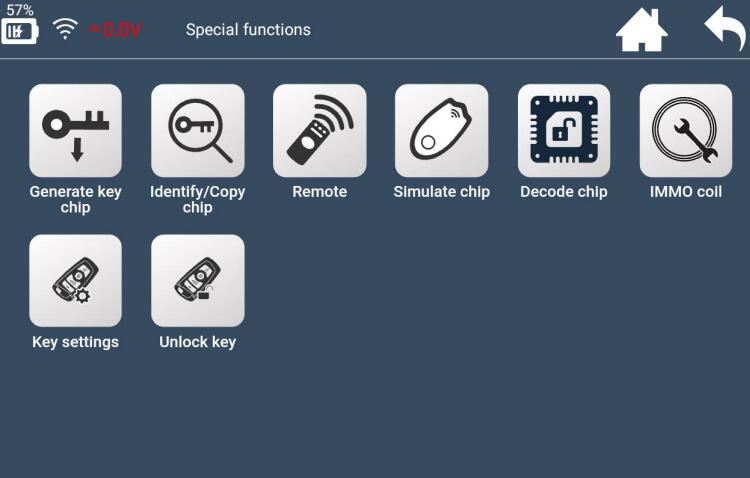
1. تولید تراشه کلید:
پشتیبانی از تراشه های 4D، 46، 48، 7935، 8A و بیشتر برای تولید تراشه های کلید خودرو خاص
2. شناسایی/کپی تراشه:
اطلاعات کلیدی تراشه و وضعیت تقریباً همه خودروهای موجود در بازار را شناسایی کنید
3. از راه دور:
تشخیص فرکانس کلید از راه دور
4. شبیه سازی تراشه:
عمدتاً توابع LKE شامل: شبیه سازی تراشه 4D/46/8A، اتصال LKE و به دست آوردن اطلاعات LKE و غیره
5. رمزگشایی تراشه:
پشتیبانی از رمزگشایی تراشه های 46 و 4 بعدی
6.IMMOcoil:
تشخیص اینکه سیم پیچ immo دارای سیگنال است و نوع کلید را در وضعیت AKL نیز شناسایی کنید
7. تنظیمات کلیدی:
نوع کلید هوشمند Lonsdor 8A و 4D را تنظیم کنید
8. کلید باز کردن قفل:
کلید هوشمند تویوتا 8A را باز کنید
بخش چهارم: دستورالعمل رابط تنظیمات سیستم Lonsdor K518PRO

1. تنظیمات وای فای:
اتصال WIFI را تنظیم کنید.
2. اترنت:
نمایش وضعیت کارت اترنت، وضعیت اتصال شبکه، آدرس MAC/IP و غیره
3. تنظیمات بلوتوث:
وضعیت اتصال بلوتوث را تنظیم کنید.
4. روشنایی و صدا:
روشنایی صفحه و زمان خاموش شدن خودکار صفحه را تنظیم کنید.
5. شروع رکورد:
برای شروع ضبط کلیک کنید، یا ویدیوی نمایشی را ببندید.
6. اطلاعات دستگاه:
شناسه دستگاه، PSN، نسخه سخت افزار/هسته و سایر اطلاعات را مشاهده کنید.
7. تست صفحه:
تشخیص لمس صفحه نمایش
8. ارتقاء سیستم عامل:
شامل به روز رسانی APK، ارتقاء هسته و غیره باشد
9. بازنشانی دستگاه:
دستگاه را بازنشانی کنید، شرایطی مانند خطای برنامه، خرابی سیستم، خرابی ارتباط، می تواند به حالت عادی برگردد.
10. مدیر فایل:
مشاهده و مدیریت فایل ها
11. تست شبکه:
وقتی شبکه ناپایدار است تست کنید.
بخش پنجم: دستورالعمل رابط عملکرد عملکرد K518PRO
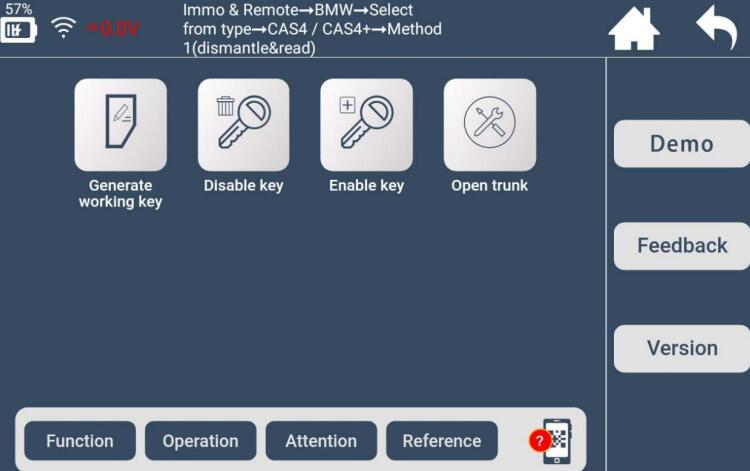
1. عملکرد:
هر عملکرد و نکات لازم برای عملکردهای خاص را نشان دهید.
2-عملیات:
برای هر مرحله راهنمای مشخصی ارائه دهید، در صورت لزوم، عکسها و اطلاعیهها را پیوست کنید.
3-توجه:
بر نکات و تذکرات مربوط به عملکردها و همچنین نادیده گرفتن احتمالی کاربر در حین کار که ممکن است باعث شکست برنامه شود تأکید کنید.
4. مرجع:
اطلاعات
اولیه مانند نوع تراشه، فرکانس، شماره جنین کلید، کد پین مورد نیاز، عکس
خودرو، موقعیت OBD و سایر اطلاعات مرتبط را ارائه دهید.
5. کد QR:
برای مشاهده دستورالعملهای HELP در حین برنامهنویسی، کد QR را اسکن کنید.
6. دمو:
رکورد نسخه ی نمایشی و فرآیند ثبت کاربر.
7. بازخورد:
مشکلات عملکرد بازخورد به موقع
8-نسخه:
آخرین نسخه عملکرد رابط فعلی را شناسایی کنید
بیشتر بدانید:
بررسی برنامه نویس کلید Lonsdor K518 Pro
https://blog.uobdii.com/lonsdor-k518-pro-key-programmer-review/
Lonsdor K518 Pro VS K518ISE/K518S
https://blog.uobdii.com/lonsdor-k518-pro-vs-k518ise-k518s/
چگونه Lonsdor K518 Pro و K518 Pro FCV را انتخاب کنیم؟
https://blog.uobdii.com/how-to-choose-lonsdor-k518-pro-and-k518-pro-fcv/
چگونه بوش MED17.8.10 TC1728 را با برنامه نویس ECU راه اندازی X431 کلون کنیم؟
آموزش:
چگونه از Launch X431 ECU & TCU Programmer برای شبیه سازی BOSCH MED17.8.10 TC1728 ECU روی نیمکت استفاده کنیم؟
راهنمای عملیات:
اتصال
دستگاه و ECU بر اساس نمودار سیم کشی در نرم افزار آسان است و سپس با
انتخاب عملکرد مربوطه، عملیات خواندن و نوشتن را انجام دهید.
مرحله 1. دستگاه، رایانه شخصی و ECU را وصل کنید
برنامه نویس X431 ECU را از طریق کابل USB به کامپیوتر وصل کنید
نرم افزار X-431 ECU & TCU Programmer را باز کنید
با وارد کردن med17.8.10 در کادر جستجو، مدل ECU را به سرعت دریافت کنید
ECU را پیدا کنید GreatWall Hover 62014-2018 TGI 1497 164 MED17.8.10 HW2_TC1728
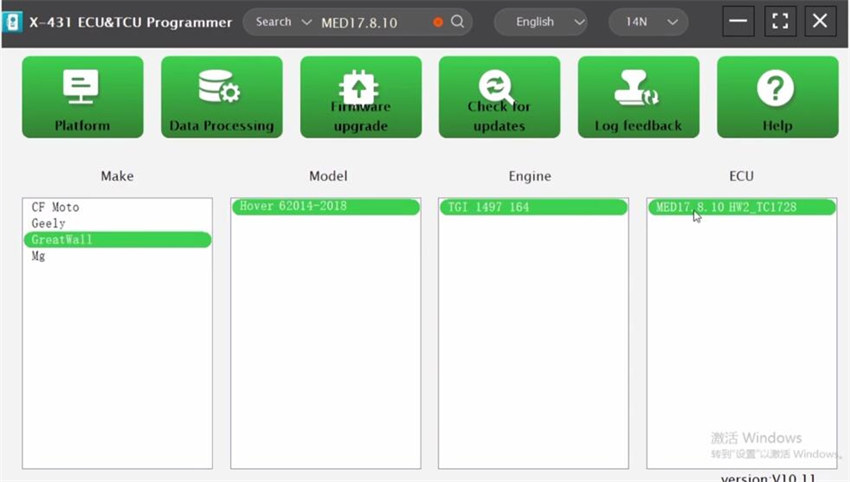
برای ورود به رابط عملیات اصلی، روی ECU دوبار کلیک کنید
"اتصال مستقیم نمودار" را دنبال کنید تا پروگرامر X-431 ECU و بوش MED17.8.10 ECU را با خط حالت BENCH به درستی متصل کنید و منبع تغذیه را نیز به پروگرامر وصل کنید
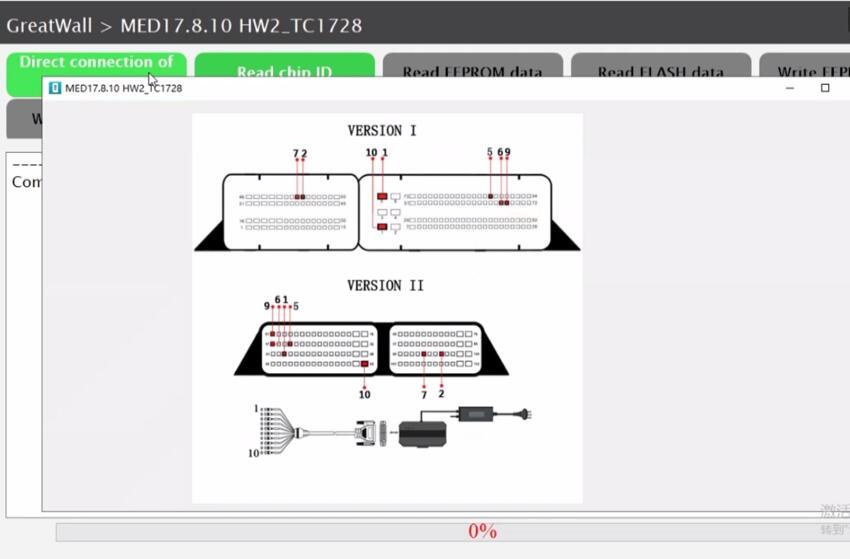

پس از اتصال، شروع به خواندن و نوشتن ECU کنید.
مرحله 2. Bosch MED17.8.10 اصلی را بخوانید و ذخیره کنید
خواندن
شناسه تراشه>> خواندن و پشتیبان گیری از داده های اصلی
EEPROM>> خواندن و پشتیبان گیری از داده های اصلی Flash>> قطع
اتصال
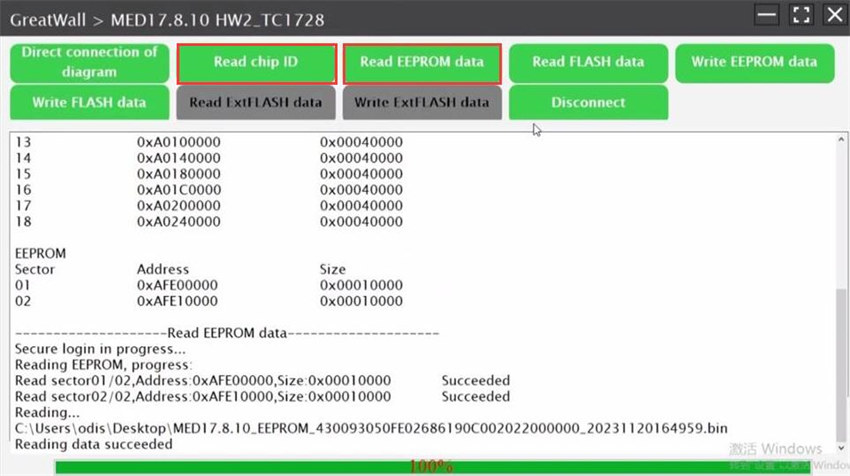
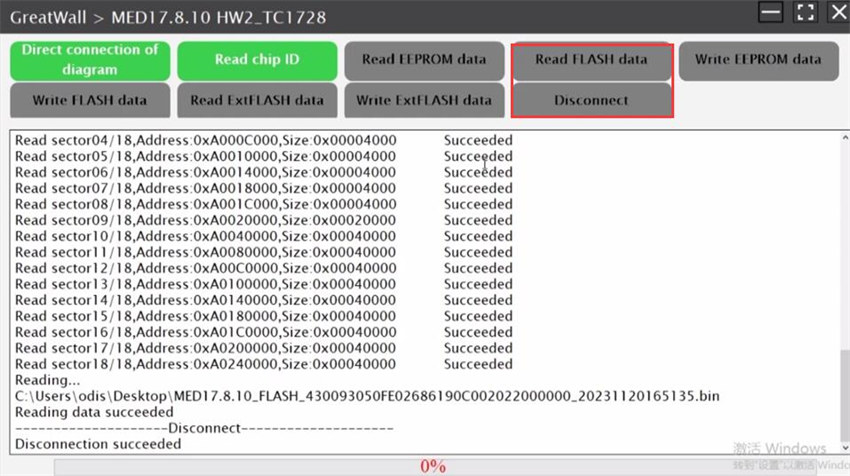
مرحله 3. Bosch MED17.8.10 جدید را بخوانید و ذخیره کنید
برنامه نویس Launch X431 ECU را به یک ECU جدید MED17.8.10 متصل کنید، همین مراحل را برای خواندن و ذخیره داده های ECU جدید بوش تکرار کنی
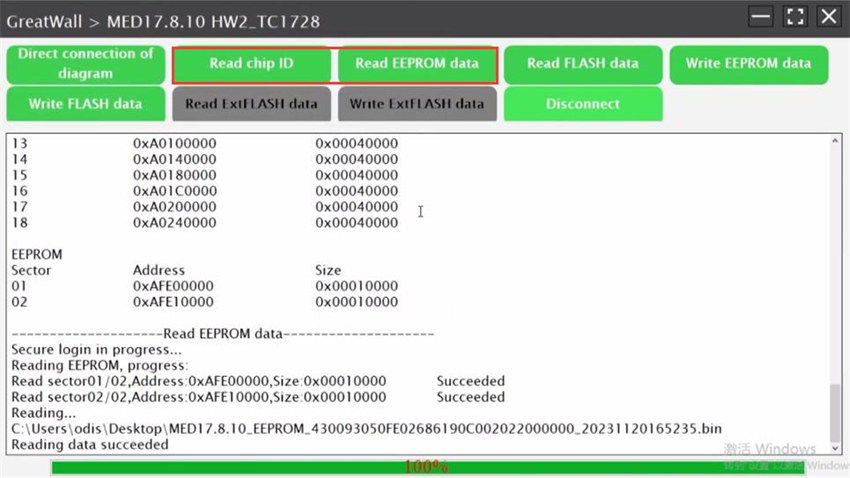
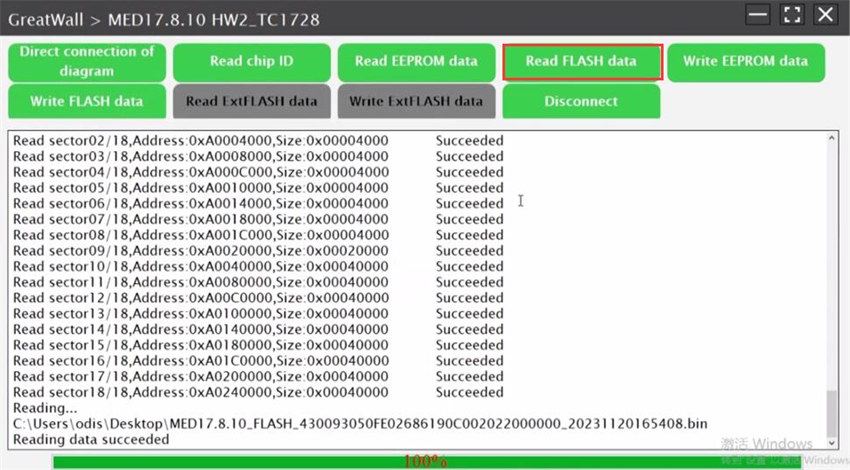
مرحله 4. داده های اصلی را در ECU جدید بنویسید
فایل های اصلی مربوطه را برای نوشتن در ECU جدید بوش آپلود کنی
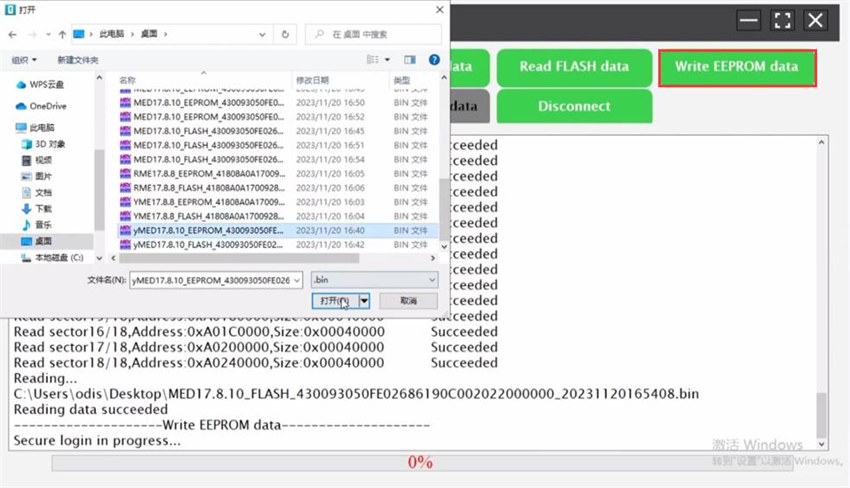
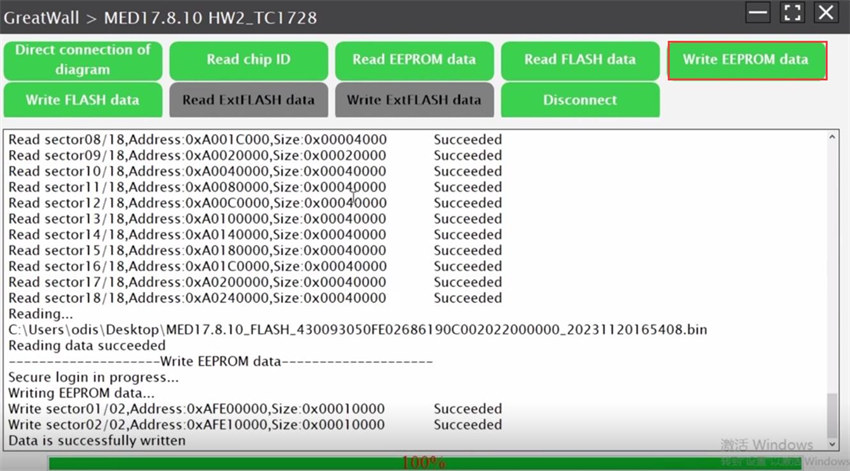
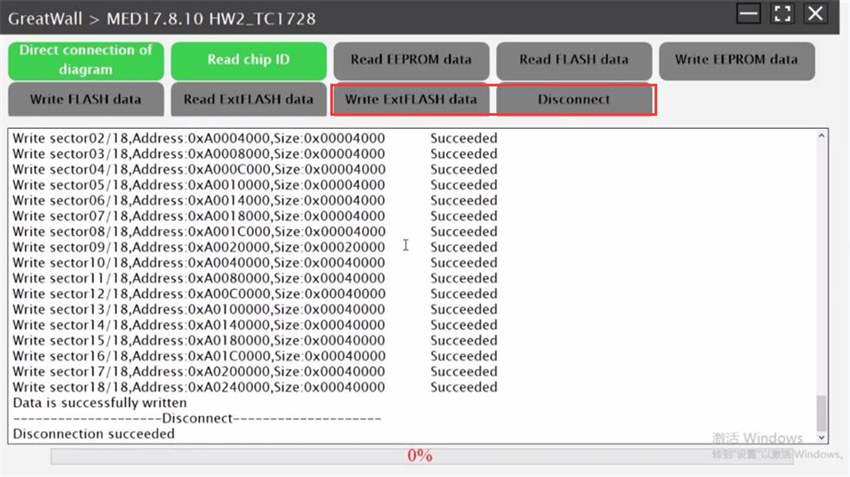
انجام شده!
راهنمای عملیات برای LAUNCH X431 X-PROG3 با آداپتور رایانه شخصی نیز کاربرد دارد.
نحوه راه اندازی فعال اشتراک x431 با کارت تمدید
اشتراک بهروزرسانی نرمافزار x431 را با استفاده از راهنمای استفاده از کارت تمدید کنید.
کارت تمدید اشتراک فقط برای محصولاتی قابل استفاده است که توسط LAUNCH
تولید می شوند و از پرداخت و تمدید نرم افزار پشتیبانی می کنند. خرید کارت
تمدید راه اندازی می تواند به افزایش پوشش ضمانت و پشتیبانی نرم افزاری
شما برای یک یا چند سال دیگر کمک کند.
گام به گام برای فعال کردن تمدید کارت اشتراک:
به عنوان مثال: راه Launch X431 V
مطمئن شوید که ابزار Launch X431 یک اتصال Wi-Fi قوی دارد
مرحله 1: [Software Update] را در منوی اصلی انتخاب کنی

مرحله 2: [تجدید] را در صفحه بهروزرسانی نرمافزار انتخاب کنید

مرحله 3: [Service Upgrade] را در مرکز خرید انتخاب کنید
می توانید هزینه های مختلف بسته نرم افزاری خودرو را مشاهده کنید.

مرحله 4: [Use Renewal Card]>> [Renew standard software configuration] را انتخاب کنید
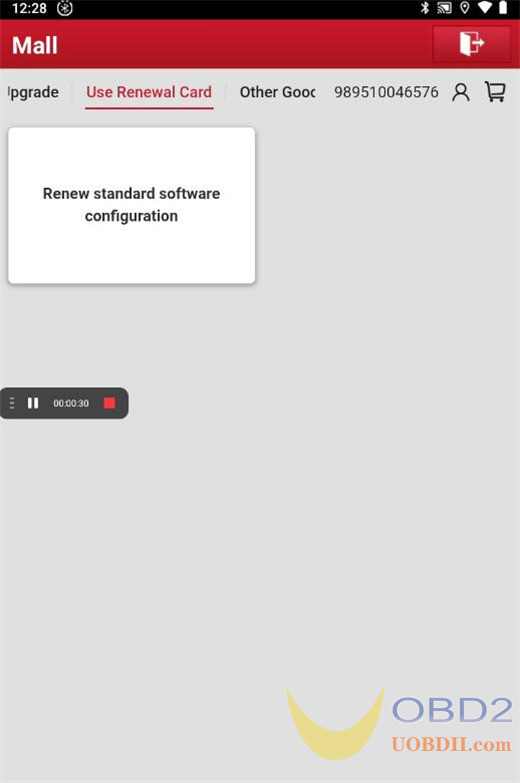
مرحله 5: میتوانید نرمافزار خودرو مرتبط را مشاهده کنید.
روی [تأیید] کلیک کنید

رمز عبور کارت تمدید اشتراک (اعداد 24 رقمی) را وارد کنید
برای پایان تراکنش روی «تأیید» ضربه بزنی

توجه: برای جلوگیری از خرید کارت تمدید اشتراک، لطفاً آن را از ما یا سایر نمایندگی های مجاز LAUNCHخریداری کنید.
راهنمای ویدیویی:
نحوه ثبت نام و به روز رسانی Xhorse Key Tool Max Pro
برای اولین بار برای استفاده از Xhorse VVDI Key Tool Max Pro، ابتدا باید دستگاه را ثبت و به روز کنید. راهنمای تکمیل کار را مرحله به مرحله بررسی کنید.
1. Key Tool Max Pro را روشن کنید
2. زبان را انتخاب کنید
3.تاریخ و منطقه زمانی را تنظیم کنید
تنظیم پیش فرض سیستم منطقه زمانی استاندارد چین است.
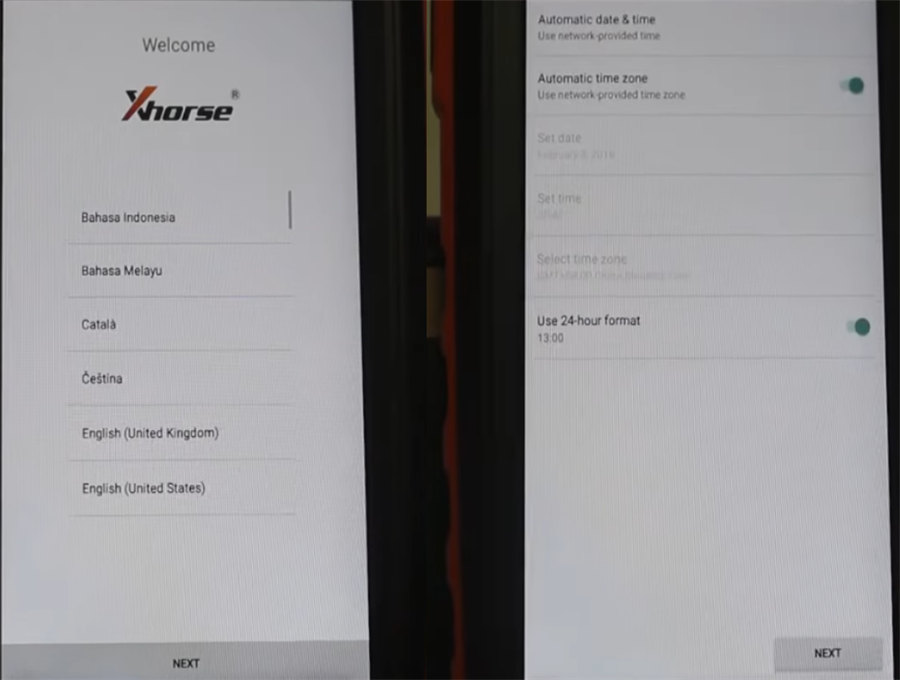
4. روی «موافق برای ورود» ضربه بزنید
5. روی «START TO SET» ضربه بزنید
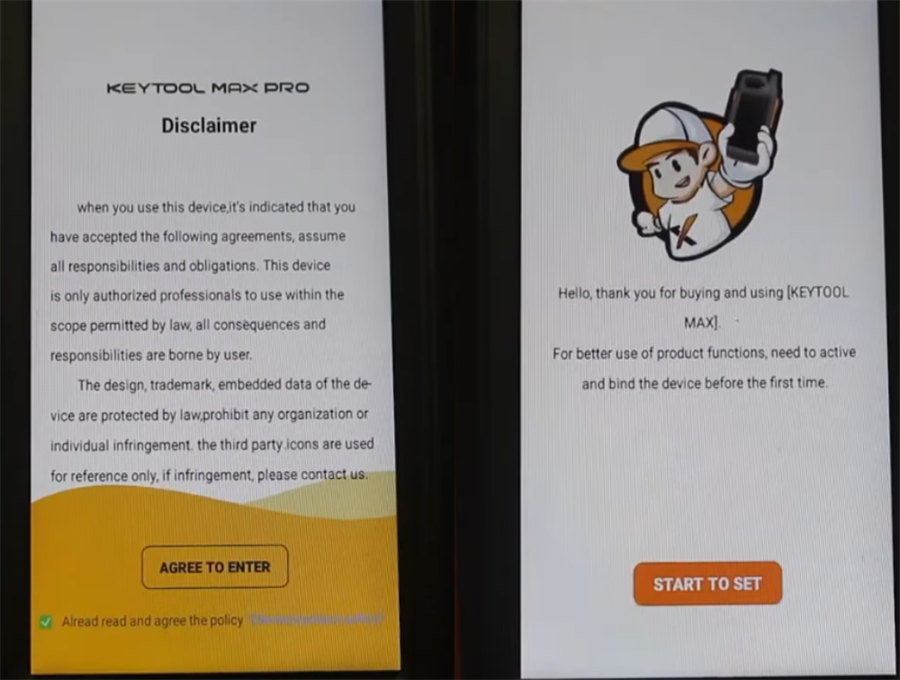
6. به وای فای موجود وصل شوید
توجه: هات اسپات تلفن باید 2.4 گیگاهرتز را انتخاب کند. اگر نه، شاید ssid وای فای را پیدا نکنید.
7. Key Tool Max Pro را ترکیب و فعال کنید
با شماره تلفن همراه و رمز عبور وارد شوید
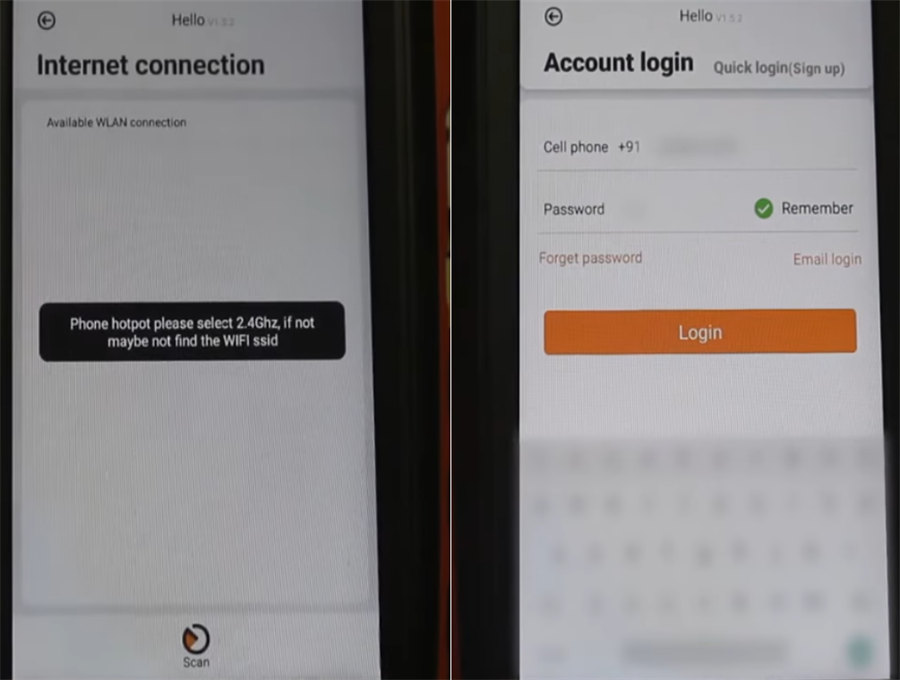
دستگاه را با حساب + دستگاه SN + کد امنیتی ترکیب کنید (برای دریافت در تلفن هوشمند خود روی ارسال ضربه بزنید)
توجه: اگر نمی توانید کد امنیتی را دریافت کنید، لطفاً با فروشنده خود تماس بگیرید.
- پس از اینکه دستگاه با حساب ترکیب شد، حساب امتیازات این دستگاه را به اشتراک خواهد گذاشت.
- بخشهایی از دستگاهها برای اشتراکگذاری عملکرد پشتیبانی میکنند.
موفقیت دستگاه ترکیبی
موفقیت در فعال سازی دستگاه
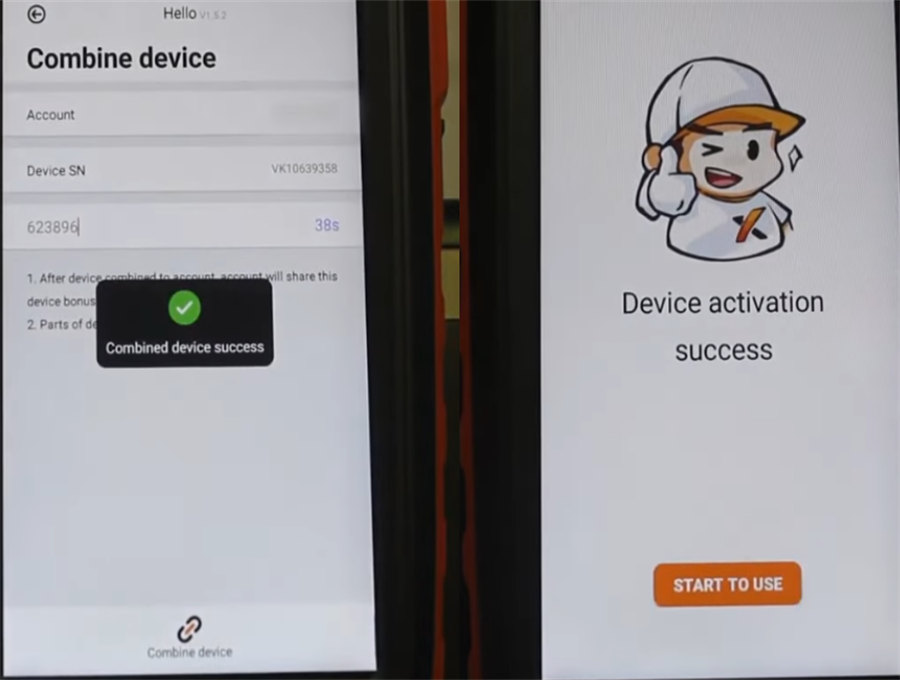
8. «START TO USE» را برای مرحله بعدی فشار دهید.
9. VVDI Key Tool Max PRO را بهروزرسانی کنید
اگر
دستگاه شما بهروزرسانی نشده باشد، پیام «دستگاه فعلی نیاز به همگامسازی
دارد، لطفاً برای همگامسازی دستگاه به مرکز بهروزرسانی بروید، در صورتی
که دستگاه کار نمیکند» دریافت خواهید کرد.
"به روز رسانی" را فشار دهید
* ممکن است مدتی طول بکشد، قبل از ارتقا از شبکه خوب مطمئن شوید.
با توجه به درخواست به روز رسانی به سیستم به روز رسانی، برنامه، سیستم عامل و پایگاه داده به آخرین نسخه بروید
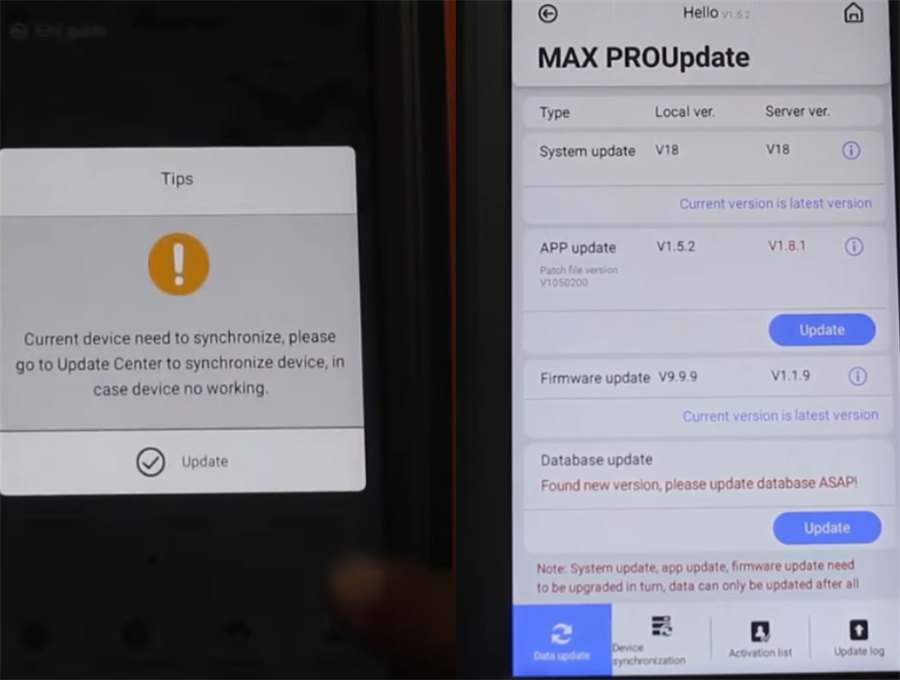
مثلا:
- آپدیت APP
روی «Update» در سمت راست بهروزرسانی APP ضربه بزنید
یادداشت را بخوانید
روی INSTALL>> Open >> Agree ضربه بزنید تا وارد >> Update شوید
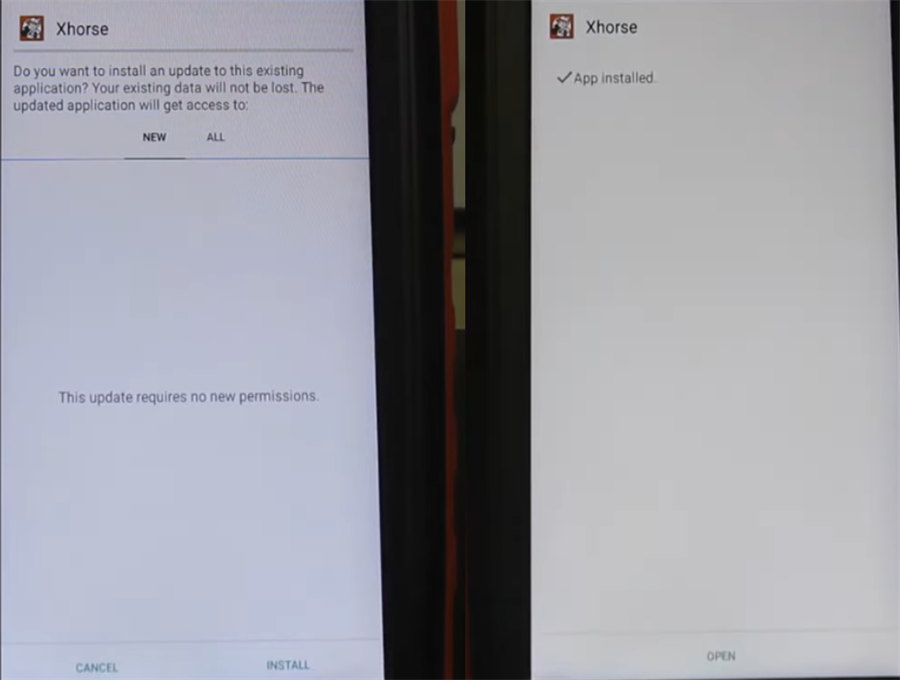
- به روز رسانی پایگاه داده
روی update>> Update all ضربه بزنید